Sponsored updates op LinkedIn: 5 tips om je posts optimaal te promoten
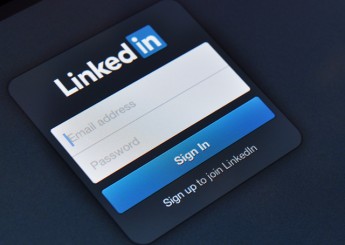
Sinds medio 2013 kun je updates op LinkedIn sponsoren. Met gesponsorde updates kun je als bedrijf content zoals video’s, presentaties en (bedrijfs)nieuws, promoten via de newsfeed van LinkedIn-leden. In dit artikel geef ik vijf tips voor een optimale sponsored updates-campagne op LinkedIn.
Over sponsored updates
Via LinkedIn Sponsored Updates kun je professionals bereiken die jouw company page nog niet volgen. Gesponsorde updates worden weergegeven in de newsfeed op de LinkedIn-homepage van leden en worden duidelijk aangemerkt als ‘sponsored’.
LinkedIn-leden kunnen met behulp van de ‘like’-, ‘share’- en ‘comment’-opties de update delen of een reactie achterlaten. Daarnaast is er een ‘follow’-knop verwerkt in de advertentie. Sponsored updates zorgen – mits goed ingezet- dus ook voor een kwalitatieve opbouw van je volgersbestand op de company page of showcase page. De updates verschijnen zowel op desktop en tablets als op mobiele telefoons.
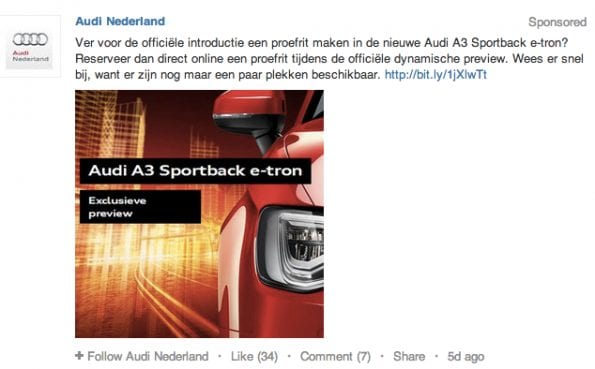
Wees je ervan bewust dat jouw update ongevraagd in de newsfeed van LinkedIn-gebruikers wordt getoond. Dit levert soms nog wat weerstand of irritatie op. Je moet er dus voor zorgen dat de boodschap van je sponsored update aansluit bij de ‘mindset’ van degene die het bericht te zien krijgt. Relevantie is belangrijk.
Tip 1: bepaal je doelgroep
Het grote voordeel van sponsored updates is dat je deze nauwkeurig kunt targeten op je doelgroep(en). Wil je MKB-ondernemers in Zuid-Holland bereiken, dan kun je je update segmenteren op deze doelgroep. Maar je kunt er ook voor kiezen om ondernemers binnen een specifieke branche of met een specifieke skill te selecteren. Werk één of meer persona’s uit. Maak een opsomming aan de hand van onderstaande criteria:
- Functie
- Senioriteit
- Bedrijfsgrootte
- Skills
- Group membership
- Opleiding
- Geografie
- Branche
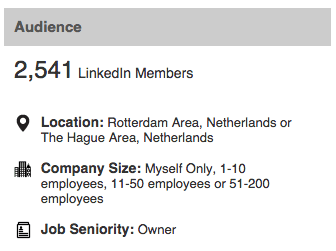 Je kunt ook op medewerkers van specifieke bedrijven segmenteren, of leeftijd of geslacht toevoegen aan de segmentatie, maar in de praktijk maak ik maar weinig gebruik van deze opties. Via de LinkedIn Ads-tool kun je vervolgens onderzoeken wat het volume is van jouw doelgroep op LinkedIn. Als we het voorbeeld aanhouden van MKB-ondernemers in Zuid-Holland, dan kom je uit op ongeveer 2500 profielen.
Je kunt ook op medewerkers van specifieke bedrijven segmenteren, of leeftijd of geslacht toevoegen aan de segmentatie, maar in de praktijk maak ik maar weinig gebruik van deze opties. Via de LinkedIn Ads-tool kun je vervolgens onderzoeken wat het volume is van jouw doelgroep op LinkedIn. Als we het voorbeeld aanhouden van MKB-ondernemers in Zuid-Holland, dan kom je uit op ongeveer 2500 profielen.
Je kunt er ook voor kiezen om ‘bedrijfsgrootte’ te laten vervallen en ‘Group Membership’ toe te voegen aan de segmentatie. Dan krijgen LinkedIn-gebruikers die lid zijn van een bepaalde groep de update te zien in hun newsfeed. Om verwarring te voorkomen: sponsored updates zijn niet beschikbaar in LinkedIn-groepen.
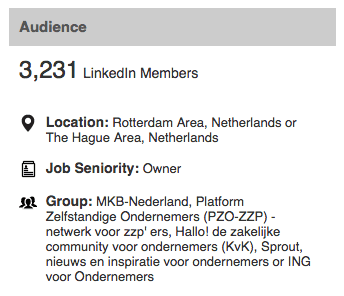
Raadpleeg ook altijd de analytics-tab van jouw company-, showcase page of LinkedIn-groep. Hier kun je veel profielkenmerken verzamelen over de bezoekers en volgers van je bedrijfspagina. Heeft jouw bedrijfspagina meer dan 500 volgers, dan kun je ook alvast gaan oefenen met (gratis) targeted updates vanaf je company page. De targeted update wordt dan alleen getoond aan volgers die voldoen aan de segmentatie die je hebt geselecteerd.
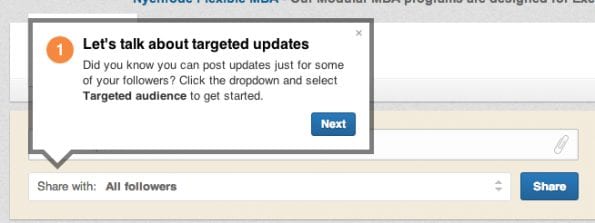
Daarnaast kun je via LinkedIn search zoeken op keywords. Er komen vaak interessante profielen naar voren die behoorlijk wat (aanvullende) informatie bevatten. Denk hierbij aan skills, group membership en opleiding.
Ik geef in dit artikel geen advies over budgetten, CPC of CPM. Dat is namelijk sterk afhankelijk van je doelgroep en de gewenste impact van de campagne. De hoogte van de CPC en CPM is ook afhankelijk van het aantal en type segmentaties. Weet dat je, als je CEO’s wilt bereiken, je een hogere CPC of CPM betaalt dan als je trainees wilt bereiken.
Tip 2: zorg voor goede content
Zodra je je doelgroep hebt bepaald kun je de content gaan ontwikkelen voor je bedrijfspagina. Eén van de belangrijkste do’s bij content is dat je gaat voor de inhoud. Het is LinkedIn’s missie om mensen productief en succesvol te maken. Probeer dit in je achterhoofd te houden, want de mindset van een LinkedIn-gebruiker sluit hierop aan. Als je actief bent op LinkedIn ben je niet geïnteresseerd in aanbiedingen of acties, maar wil je weten hoe bedrijf X of bedrijfsoplossing Y jou kan helpen je werk makkelijker te maken. Je wilt lezen hoe bedrijf X haar producten heeft ontwikkeld (innovatie, duurzaam, de ‘why’ achter het product), of hoe de klanten van bedrijf X bedrijfsoplossing Y hebben ervaren.
Bedenk daarna welk type updates je wilt ontwikkelen. Er zijn verschillende mogelijkheden:
Standaard-update
De standaard-update is een verwijzing naar een externe bron, bijvoorbeeld een nieuwsbericht op je website, een blogartikel of een link naar een artikel op Frankwatching. Dit type bericht kom je het meeste tegen op LinkedIn. Je kunt ervoor kiezen al dan niet een afbeelding te tonen in de update.
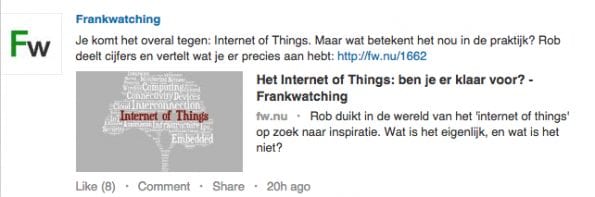
Video-update
Een van de voordelen van een video-update is dat de video (YouTube of Vimeo) direct wordt afgespeeld in de newsfeed. Gebruikers hoeven niet per se naar YouTube of Vimeo om de video te bekijken. Belangrijk: een video-update werkt alleen als je de originele link van YouTube of Vimeo gebruikt en geen verkorte url gebruikt bij het inladen van de video op LinkedIn.
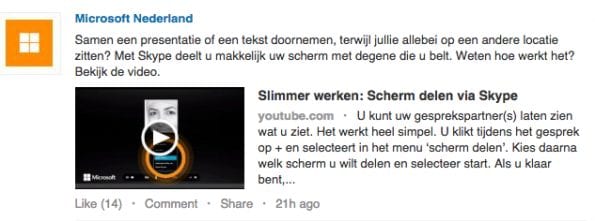
Slideshare-update
Hetzelfde geldt eigenlijk voor een Slideshare-update. De Slideshare-presentatie kun je meteen raadplegen in de newsfeed. De gebruiker hoeft niet per se naar Slideshare toe om de presentatie of infographic te bekijken (of te delen). Ook een Slideshare-update werkt alleen als je de originele link van Slideshare gebruikt en geen verkorte url.
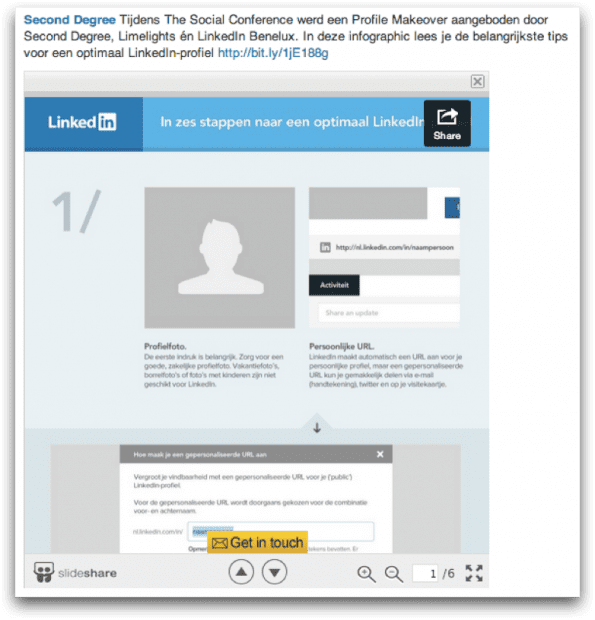
Image-post
Je kunt een update plaatsen waarbij je een foto of ‘banner’ uploadt. Deze content wordt binnen LinkedIn geplaatst en bevat doorgaans een link naar een externe bron. Een klik op de afbeelding betekent (op mobiel en desktop) dat er een pop-up met een grote versie van de afbeelding wordt geopend, alvorens je doorklikt (via de link in de post) naar de externe bron. In de iPad-app betekent een klik op de afbeelding dat je wordt doorgestuurd naar de externe bron.
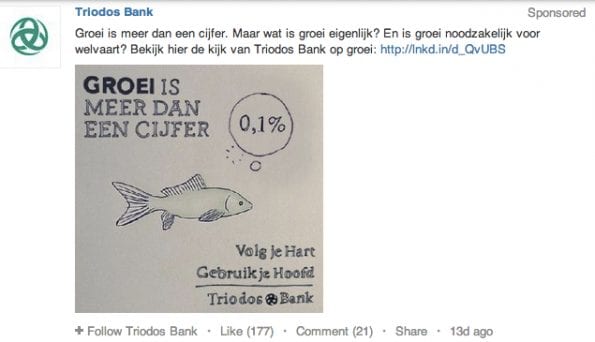
Document-post
Heb je een mooie pdf-brochure, dan kun je dit document binnen LinkedIn uploaden en plaatsen als update. De pdf is dan te bekijken in LinkedIn. Je kunt dit type posting ook gebruiken voor een infographic (beter dan een image-post). Je kunt ervoor kiezen een link te plaatsen in de post, maar dit is in veel gevallen niet nodig. Als je een pdf uploadt wil je ervoor zorgen dat mensen klikken op de pdf in plaats van de externe bron.
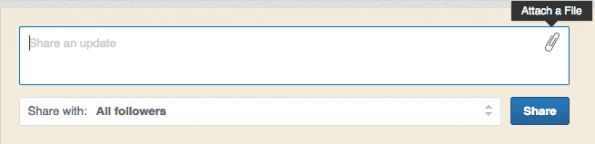
Tip 3: optimaliseer je content
Als je in je (sponsored) update verwijst naar een externe bron (bijvoorbeeld de corporate website) raad ik je aan om de link altijd even te testen voordat je de update verder gaat uitwerken. In veel gevallen is de bron niet optimaal en haalt LinkedIn beperkte informatie op:
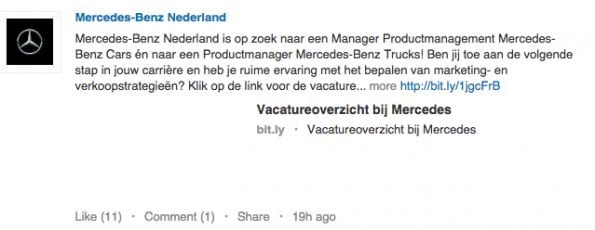
Het kan soms ook hele verwarrende updates opleveren:
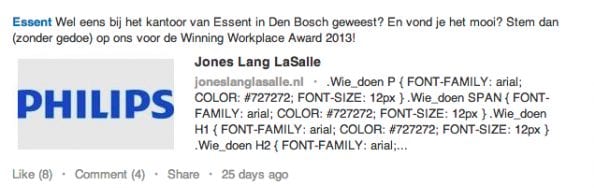
Vertrouw dus nooit op de externe bron en zorg ervoor dat je de update volledig hebt uitgewerkt voor plaatsing. Vooral de afbeelding ontbreekt vaak bij het inladen van de link, die wordt niet goed ingeladen (te groot of te klein) of is niet geoptimaliseerd voor mobiel.
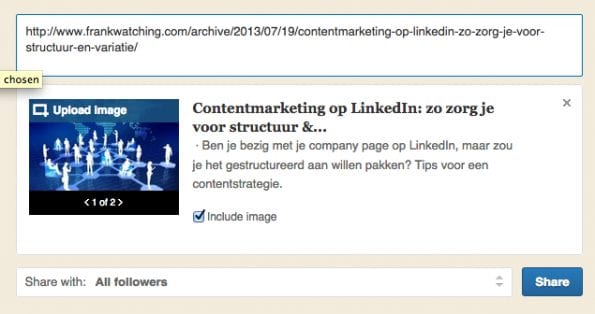
Mijn advies is om de afbeelding altijd zelf toe te voegen. Je kunt ‘m desgewenst voorzien van een logo of specifieke grid, zoals in onderstaand voorbeeld van Rabobank.
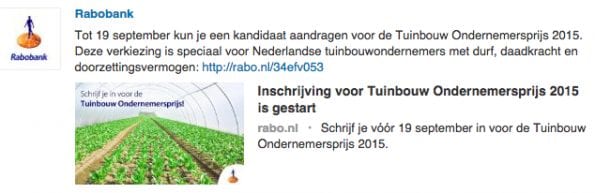
Specificaties sponsored updates
De specificaties voor sponsored updates zijn:
- Post (desktop): maximaal 600 tekens (inclusief spaties en verkorte url), waarvan 300 tekens voor de ‘lees meer’ worden getoond.
- Post (tablet): maximaal 160 tekens (inclusief spaties en verkorte url).
- Post (mobiel): maximaal 35 tekens (inclusief spaties en verkorte url).
- Titel: 70 tekens (inclusief spaties).
- Bodycopy: 250 tekens (inclusief spaties).
- Image bij standaard-, video-, slideshare- & document-updates: 180 bij 110 pixels.
- Image bij image-post: 350 bij 265 pixels.
Veel bedrijven besteden veel aandacht aan de post en vergeten vaak dat de titel (vetgedrukte tekst naast de image) en bodycopy net zo belangrijk zijn. De titel is namelijk (vaak) de call-to-action, de click naar de externe bron, vooral op mobiele toestellen.
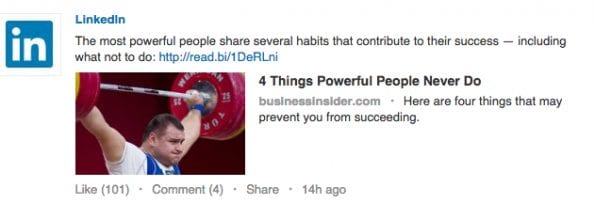
Direct Sponsored Updates
Sinds kort kun je ook ‘unpublished posts’ plaatsen op LinkedIn, de zogenoemde Direct Sponsored Content. Je hoeft je update niet meer organisch te plaatsen via de company page voordat je de update kunt sponsoren. Door deze toevoeging kun je verschillende typen content, copy en images testen (A/B).
Voor Direct Sponsored Updates behoren de image- en document-post niet tot de mogelijkheden. De specificaties wijken ook (iets) af van de standaardupdates. Voor de post heb je maximaal 160 tekens (inclusief spaties en verkorte url) tot je beschikking.
Tip 4: testen op mobiele toestellen
Het is belangrijk om de content te testen op mobiele toestellen (tablet en smartphone). Vooral bij afbeeldingen is het goed om altijd het meest optimale formaat te gebruiken. Houd ook rekening met de (beperkte) weergave van tekst op mobiele toestellen. Gebruik je lange copy, zorg er dan voor dat de link naar de externe bron aan het begin van de copy staat.
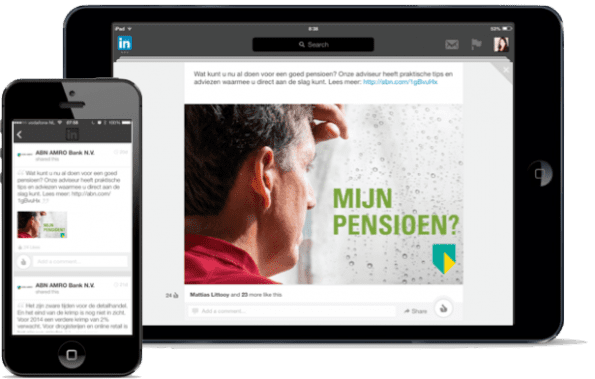
Nog een tip is dat je de afbeelding ook altijd een goede titel (of call-to-action) moet geven. Op mobiele toestellen wordt bij sponsored updates de titel van de afbeelding als post-titel getoond. Via de LinkedIn Ads-tool kun je de update testen voordat je de sponsored update gaat activeren. In onderstaand voorbeeld zie je hoe de titel in de tablet-app getoond wordt.
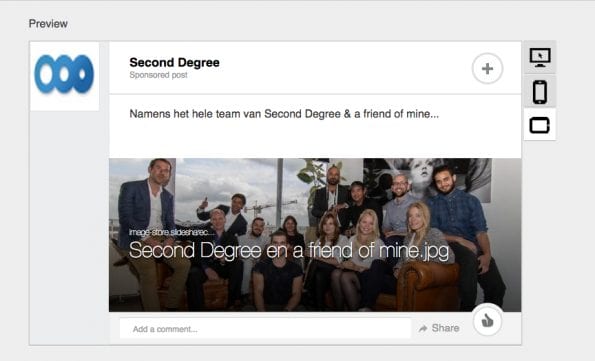
Als je niet tevreden bent over de update, dan adviseer ik om de update te verwijderen en opnieuw te plaatsen voordat je de update ‘sponsored’ gaat inzetten.
Tip 5: meten = weten
Vanaf het moment van livegang van de campagne adviseer ik je om de campagne doorlopend te optimaliseren en te monitoren. Begin met drie segmentaties en optimaliseer naar vijf segmentaties. Met de LinkedIn Ads-tool kun je bekijken welke profielen het meest klikken op de sponsored update.
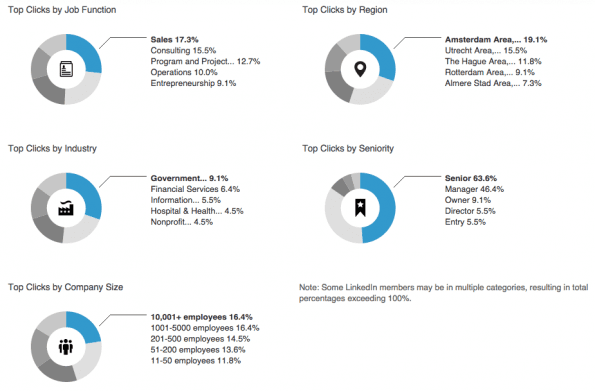
Voeg een tracking-code toe aan je url zodat je kunt monitoren hoeveel (kwalitatieve) traffic er naar de website is. Daarnaast verdient het aanbeveling om de update te monitoren. Komen er negatieve reacties, zorg dan voor (snelle) opvolging. Onderstaand voorbeeld zag ik 3 maanden geleden iedere dag ‘sponsored’ voorbij komen in mijn newsfeed. Pas na 25 (!), voornamelijk negatieve, reacties kwam het bedrijf uit onderstaand voorbeeld in actie.
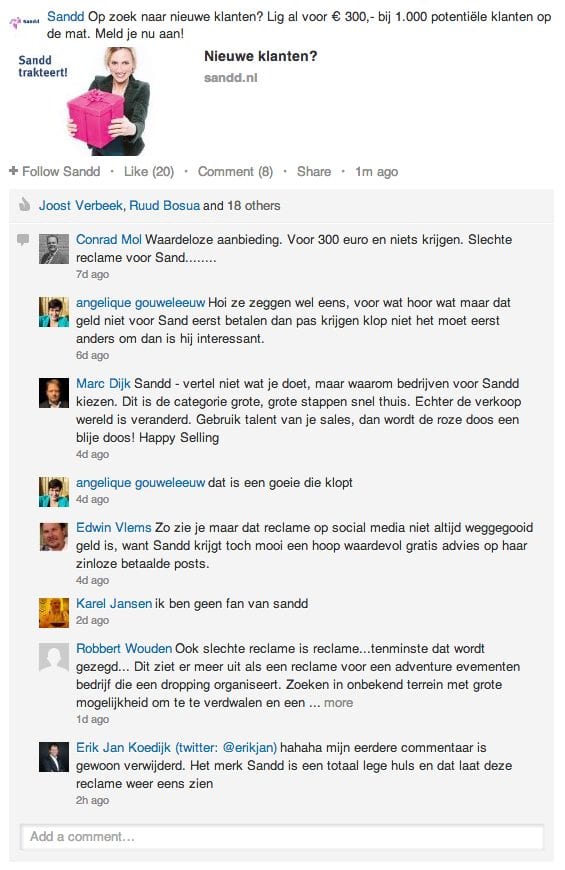
Ten slotte is het belangrijk om ook het effect van de campagne op je company page te meten. Met de Analytics-tab kun je goed monitoren voor hoeveel extra pageviews, uniek bezoeken en impressies je sponsored updates hebben gezorgd.
Recap
In dit artikel heb ik vijf tips besproken voor een optimale Sponsored Updates campagne op LinkedIn. Nog even de belangrijkste tips op een rij.
- Eerst oefenen met de company page
- Doelgroep, doelstellingen, KPI’s moeten helder zijn
- Focus op de inhoud
- Optimaliseer je content (copy, images)
- Zorg voor een duidelijke call-to-action in de update
- Varieer qua content!
- Begin met sponsored updates (voordat je met Direct Sponsored Content aan de slag gaat)
- Ga voor 3 tot 5 segmentaties
- Meten is weten. Staar je niet blind op CTR, raadpleeg ook de Analytics-tab op LinkedIn en de statistieken op je eigen website
- Optimaliseer met de best presterende advertentie of doelgroep
- Monitor de (social) interactions op je update
Ik ben benieuwd of jullie al ervaringen hebben met sponsored updates! Laat het horen in een reactie op dit artikel.
Social Media Week Rotterdam komt eraan! Martine Meijburg is één van de Frankwatching-auteurs die tijdens dit inspiratiecongres een sessie verzorgt in onze Green Room. Nieuwsgierig naar wat Martine te vertellen heeft over adverteren op LinkedIn? Kom dan op vrijdag 26 september om 11 uur naar de Green Room!


 Employee Experience
Employee Experience 







